
QML - Basic Types
Рассмотрим, как будет выглядеть простейший пример "Hello world" на языке c QML На изображении – так:.
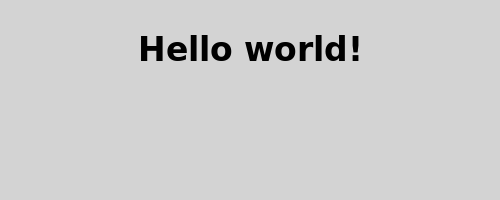
А в программе - так:
import QtQuick 1.1
Rectangle {
width: 360
height: 360
Text {
text: qsTr("Hello World")
anchors.centerIn: parent
color: "blue"
}
MouseArea {
anchors.fill: parent
onClicked: {
Qt.quit();
}
}
}
Комменты
Операция Import
Встроенные QML типы (Rectangle, Image, ...) хранятся в библиотеке QtQuick 1.0 (или 2.0), поэтому первым оператором идет
import QtQuick 1.1
Rectangle element
Rectangle {
width: 360
height: 360
В дальнейшем описании определяем корневой элемент Rectangle. (ключевое слово). Этот элемент размеры (width, height) .У него есть еще и другие элементы, но мы пока их оставим в покое.
Text element
Text {
text: qsTr("Hello World")
anchors.centerIn: parent
color: "blue"
}
Структура Text принадлежит структуре Rectangle. Она ответственна за отображение текста 'Hello world!'. У нее есть не только значение 'Hello world!', но и положение в заданном прямоугольнике Rectangle. Это – anchors.centerIn: parent .
Area element
MouseArea {
anchors.fill: parent
onClicked: {
Qt.quit();
описывает область, которая чувствительна к клику мышки. В даном случае она совпадает с с размерами родительского обьекта (anchors.fill: parent)
С областью связано событие onClicked, которое обслуживается функцией Qt.quit()
Просмотр примера
Загрузите QtCreator и создайте в нем приложение Qt Quick 1 Cохраните его и запустите на исполнение (зеленый треугольничек слева внизу)
